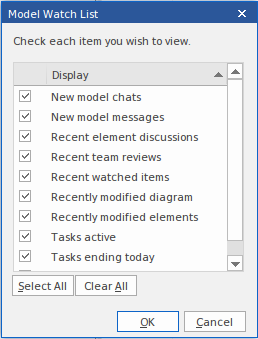| Pré. | Proc. |
Modèle Observateurs
Enterprise Architect vous facilité de surveiller une série d'activités liées à votre ID d'utilisateur, non seulement sur un projet, mais sur l'ensemble ou sur l'ensemble de ceux auxquels vous avez accès. Cela vous permet de rester informé des changements, des développements et des conversations dans les projets sur lesquels vous travaillez ou qui vous intéressent.
Plus précisément, vous pouvez configurer une liste de surveillance pour vous informer de :
- Nouveaux modèles de discussion
- Nouveaux messages de modèle
- Discussions récentes sur les éléments
- révisions récentes de l'équipe
- Articles surveillés récemment signalés
- diagrammes récemment modifiés
- Éléments récemment modifiés
- Tâches Actif
- Tâches se terminant aujourd'hui et/ou
- Tâches en retard
Accéder
|
Autre |
Démarrer la page > Flèche déroulante Récent > Configurer les modèles surveillés |
Configurer une liste de surveillance
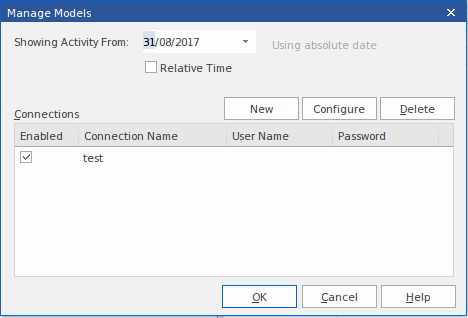
Étape |
Description |
Voir aussi |
|---|---|---|
|
1 |
Dans le champ « Affichage de l'activité à partir de », cliquez sur la flèche déroulante et sélectionnez la date à partir de laquelle commencer la surveillance des événements. Si vous souhaitez accumuler des informations au fil du temps, laissez la case à cocher « Heure relative » décochée pour collecter les données à partir de la date définie comme date absolue. Si vous souhaitez afficher les informations recueillies uniquement au cours de l'intervalle fixe précédent, cochez la case. Le système calcule ensuite l'intervalle entre la date définie et aujourd'hui, en affichant la durée de cet intervalle à côté du champ de date. Ajustez la date sélectionnée pour obtenir l'intervalle souhaité. Le système fournira alors les informations recueillies uniquement pendant cet intervalle, en continuant. |
|
|
2 |
Cliquez sur le bouton Nouveau pour ajouter un projet à la liste de surveillance. Un menu court s'affiche, proposant des options pour accéder au projet via :
Dans les champs « Nom d'utilisateur » et « Mot de passe », saisissez les paramètres de connexion nécessaires au système pour ouvrir le modèle surveillé sous votre ID . |
Connecter Enterprise Architect à un Modèle Cloud |
|
3 |
Cliquez sur le nom de la connexion puis sur le bouton Configurer. La dialogue ' Modèle Watchlist' s'affiche. Cliquez sur chaque case à cocher pour sélectionner les éléments à surveiller ou pour effacer les éléments sélectionnés si nécessaire. Vous pouvez également utiliser le bouton Sélectionner tout ou Effacer tout pour agir sur tous les éléments à la fois, puis sélectionner ou effacer des éléments individuels. Une fois votre sélection effectuée, cliquez sur le bouton OK pour enregistrer les modifications. Dans la dialogue « Gérer les modèles », cliquez sur le bouton OK pour enregistrer le modèle et fermer le dialogue . |
|
|
4 |
Pour vérifier les événements sélectionnés par votre liste de surveillance, sur la page Démarrer cliquez sur la flèche déroulante « Modèles » et sélectionnez l'option « Observés ». La liste des projets récemment consultés est mise à jour pour afficher uniquement ceux inclus dans votre liste de surveillance. Le message « Interrogation des modèles surveillés » s'affiche, suivi d'une prompt de connexion pour chaque projet disposant d'un accès contrôlé. Type vos paramètres de connexion. Sous chaque nom de projet, une liste récapitulative des éléments et événements surveillés est affichée. 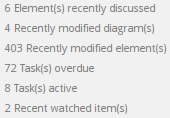 Vous pouvez révision les éléments signalés en cliquant sur le nom du modèle surveillé et en exécutant la recherche Modèle appropriée ou en affichant la fenêtre Discussions. Cela ferme le projet d'origine dans lequel vous avez vérifié la liste de surveillance. |
Recherches prédéfinies Discussions Modèle |
|
5 |
Après avoir vérifié les projets surveillés, et si nécessaire, vous pouvez cliquer sur la flèche déroulante « Modèles » et sélectionner l'option « Configurer les modèles surveillés » pour mettre à jour la configuration de la liste de surveillance, comme aux étapes 1, 2 et 3. S'il est nécessaire de supprimer entièrement un projet de la liste de surveillance, dans la dialogue « Gérer les modèles », cliquez sur le nom du projet et sur le bouton Supprimer. Si vous avez terminé de travailler avec la liste de surveillance, cliquez sur la flèche déroulante « Modèles » et sélectionnez l'option « Récemment utilisés » pour restaurer la liste des modèles à la liste complète des modèles récemment consultés. |